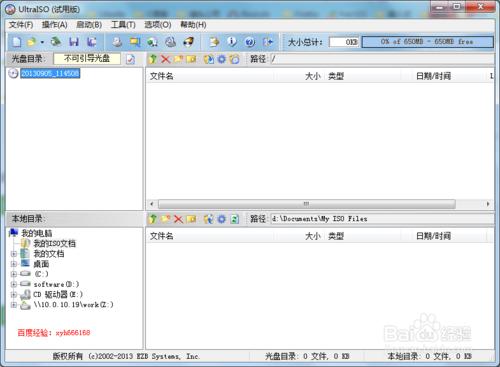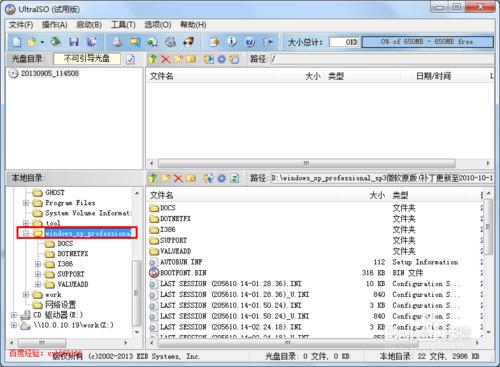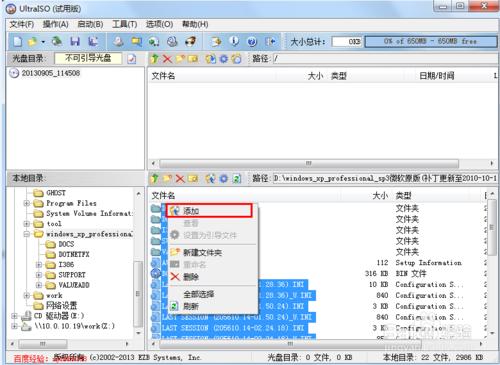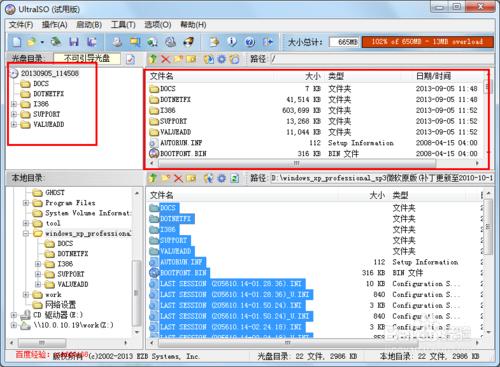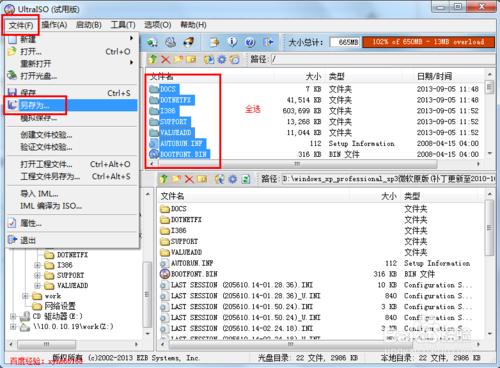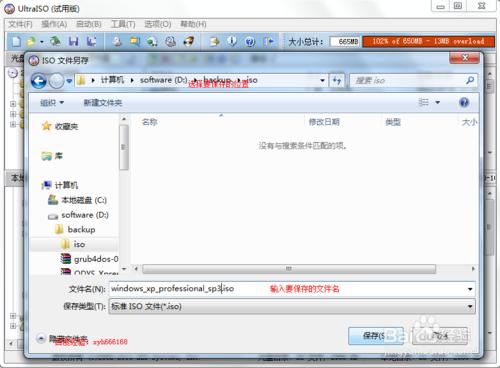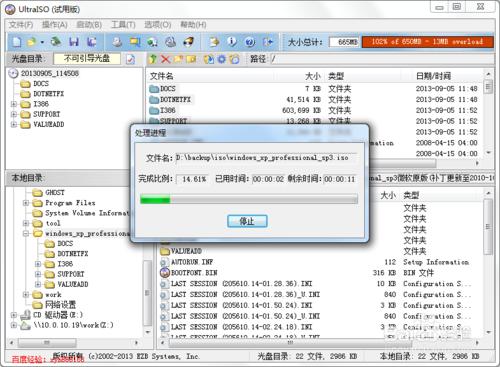怎麼樣把電腦上面的檔案製作成虛擬光碟檔案?這個就是今天小編要給大家分享的內容
有的時候我們下載的一些工具安裝檔案需要製作成光碟的形式才能安裝,或者有時候我們為了儲存光盤裡面的內容,但我們有種辦法可以不用另外再製作實體的光碟,可以製作為虛擬光碟的形式,有很多種軟體可以製作虛擬光碟,小編這裡使用的UltraISO軟體
工具/原料
UltraISO 9.5.5
方法/步驟
開啟UltraISO軟體,開啟後基本操作介面圖下圖所示
小編這裡以windows 系統的安裝檔案為例,來製作一個虛擬光碟檔案
在左下方列表中找到並選擇要製作虛擬光碟的檔案,如下圖所示
選擇要製作成虛擬光碟的檔案,這裡我們是要所有的安裝檔案,所有就需要所有的檔案,在右下方列表中按Ctrl+ A,選擇所有檔案,然後點滑鼠右鍵,選擇“新增”
新增之後,在左上方列表就會出現我們要製作成虛擬光碟的資料夾,右上方列表多就會多出很多資料夾和檔案
在右上方的檔案列表中按Ctrl+A 選擇所有檔案,然後再點選選單列表中的“檔案”,在彈出的下拉選單中選擇“另存為”
在彈出的“ISO檔案另存”對話方塊中選擇我們要儲存的位置,並輸入最終虛擬光碟機檔案要儲存的檔名,最後點選右下方的“儲存”按鈕
之後會彈出製作虛擬光碟機映象檔案製作的對話方塊,一般製作的過程比較快,完成後會自動關閉對話方塊,製作成的ISO檔案,把它載入到虛擬光碟機中,我們就可以把它當做虛擬光碟機檔案來使用了